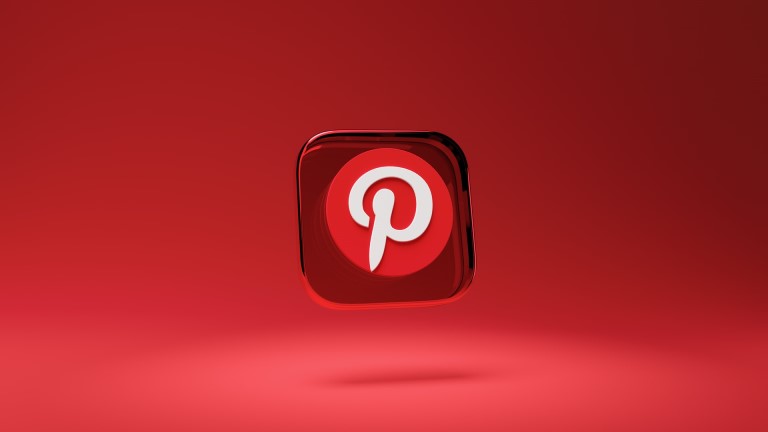Facebookの広告管理画面では、自分で設定しなくても最初から複数の指標が確認出来るようになっています。
ただ、場合によっては最初からある指標だけでは足りないこともあるかもしれません。
そこで今回は自分で指標を設定するカスタム指標についてメリットや設定方法などをご紹介します。
■Facebookで設定するカスタム指標について
Facebookでは独自のカスタム指標を作成して保存することができます。
カスタム指標を作成する際は、指標を求めるための計算式を追加する必要があります。
例えば、CVR(コンバージョン率)を求める際に必要な指標は
CVR(コンバージョン率)=CV(コンバージョン数)÷セッション(サイトの訪問数)×100
で求められます。
こうした指標同士の計算を自ら組み立てて設定をすることでカスタム指標が作成できます。
■Facebookのカスタム指標のメリット
カスタム指標を使用することによって、自社の成果を確認するために必要だったデータを毎回計算を自ら行うことなく確認できるようになります。
また、自ら行うより正確なため、ヒューマンエラー防止にもつながります。
■設定方法
カスタム指標を設定する方法は2種類あります。
「1)広告マネージャーから設定する方法」「2)広告レポートから設定する方法」の順にご紹介します。
【1)広告マネージャーから設定する方法】
①まず、広告管理画面を表示します。
②サイドバーにある[列]ボタンをクリックし、[列をカスタマイズ]を選択します。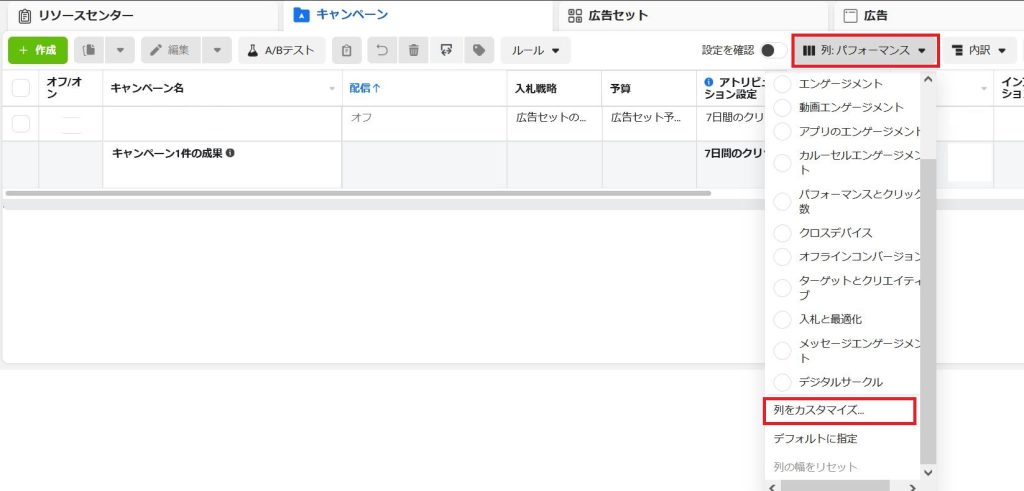
③列をカスタマイズ画面右上にある[カスタム指標を作成]をクリックします。
④カスタム指標の[名前]、「詳細(任意)」「数式」「アクセスできる人(※)」を入力し、数式を追加します。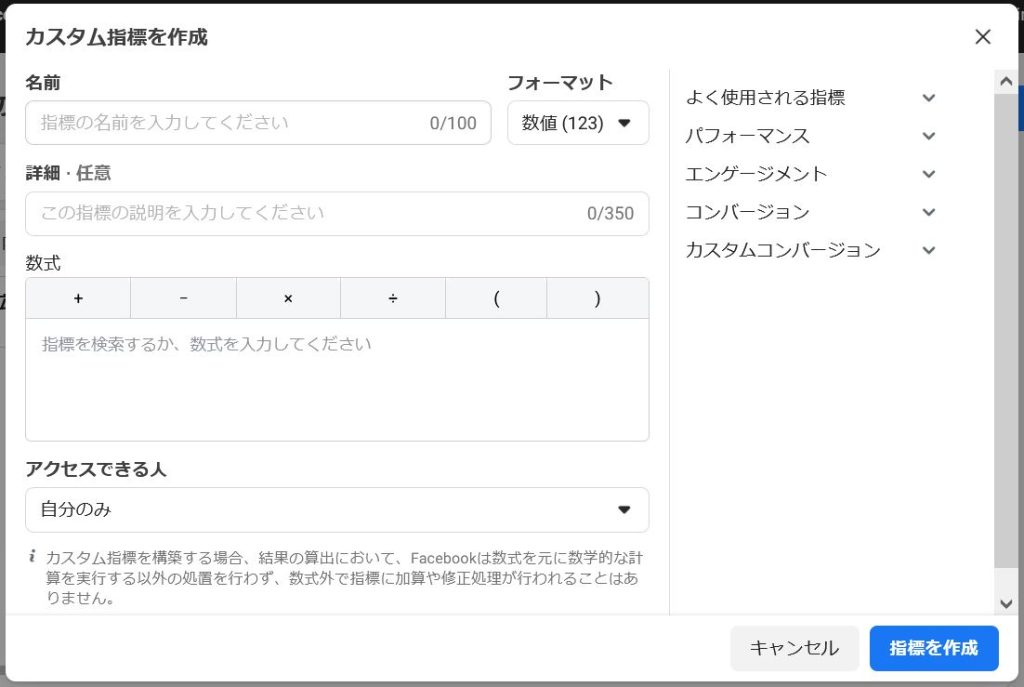
⑤[指標を作成]をクリックします。
【2)広告レポートから設定する方法】
【2)広告レポートから設定する方法】
①まず、既存のレポートまたは、新規レポートを作成します。
②サイドバーにある[指標]タブを開きます。
③下にスクロールしていくと[カスタム指標]というメニューがあるので[+作成]をクリックします。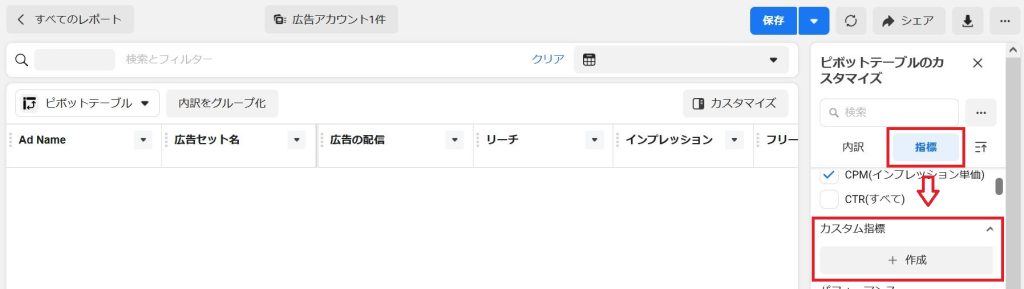
④カスタム指標の[名前]、「詳細(任意)」「数式」「アクセスできる人(※)」を入力し、数式を追加します。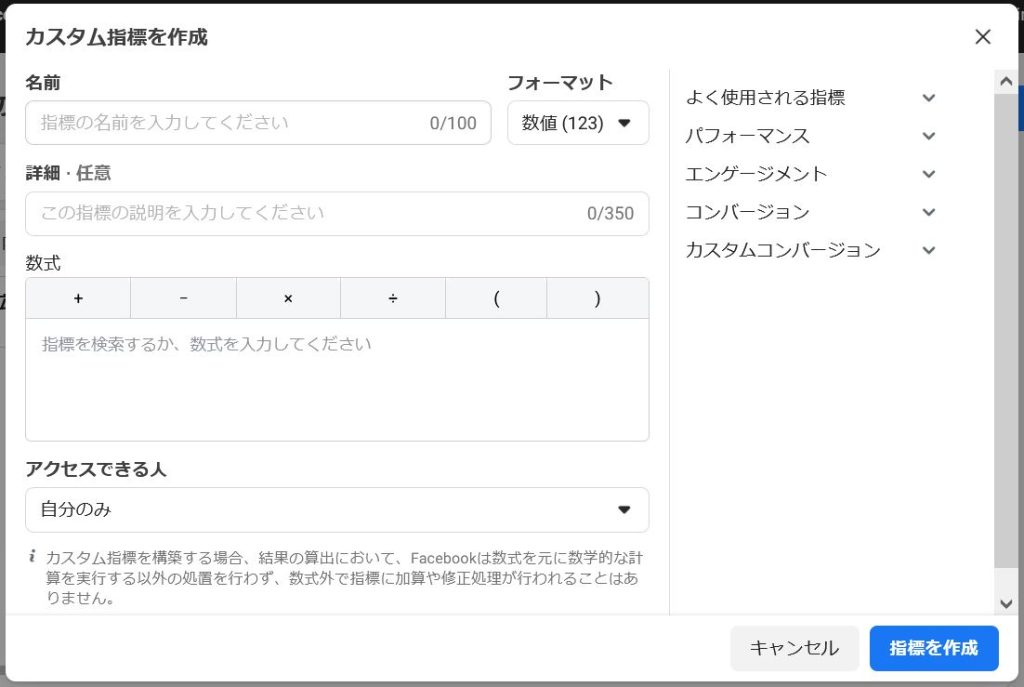
⑤[指標を作成]をクリックします。
※アクセスできる人の設定には注意が必要です。
■公開範囲の設定における注意点
カスタム指標設定画面に[アクセスできる人]という項目があります。
設定したカスタム指標の公開範囲が「自分のみ」または「このビジネスにアクセスできる全員」のどちらかに設定ができます。
このときの選択によって、閲覧や編集できる範囲が異なるので注意が必要です。
・自分のみ・・・設定したカスタム指標を広告マネージャーや広告レポートにていつでも閲覧・編集・削除が可能です。
・このビジネスにアクセスできる全員・・・ビジネスアカウントにアクセスできる全員が、広告マネージャーや広告レポートからカスタム指標を確認できます。数式の表示や、名前の説明と変更が可能なのは設定した本人とビジネスアカウントの管理者のみです。
「このビジネスにアクセスできる全員」を公開範囲に設定すると、自分以外のアクセス権限を持つアカウント全員がカスタム指標を確認出来るようになりますが、一度公開してしまうとすぐに削除することが出来なかったり、間違って公開して情報漏洩につながる可能性もあるので、まずは「自分のみ」で設定することを推奨します。
■まとめ
カスタム指標を使うことによって、今まではすぐに確認することが出来なかった指標を管理画面やレポート画面からすぐに表示できるようになります。
自社広告の結果測定をより詳細に分析したい場合には便利な機能になるので、先ほども説明したような注意点には気を付けつつ、活用してみて下さい。
弊社ではSNS運用や広告配信も行っています。
お悩みのことがあれば是非ご相談ください。